Come importare ed esportare prodotti e ordini in WooCommerce
Pubblicato: 2022-07-06WooCommerce alimenta negozi che vanno da un prodotto a migliaia. Ma indipendentemente dalle dimensioni del tuo negozio, potresti trovarti a dover importare ed esportare prodotti e ordini. Copiare le informazioni manualmente, un elemento alla volta, può essere noioso. La possibilità di importare ed esportare questi dati in blocco può rendere la gestione del negozio più efficiente e meno frustrante.
Discusso in questo articolo:
- Quando dovresti importare ed esportare prodotti
- Quando dovresti importare ed esportare ordini
- Importazione ed esportazione di prodotti utilizzando lo strumento di importazione/esportazione di prodotti WooCommerce
- Importazione ed esportazione di prodotti e ordini utilizzando WooCommerce Analytics
- Importazione ed esportazione di prodotti e ordini utilizzando gli strumenti di esportazione e importazione di WordPress
- Importazione ed esportazione di prodotti e ordini con estensioni WooCommerce
Quando dovrei importare o esportare prodotti?
Non sei sicuro di aver bisogno della funzionalità di importazione ed esportazione per il tuo negozio? Ci sono alcuni scenari in cui l'importazione e l'esportazione di prodotti all'ingrosso sarebbero utili per quasi tutti i negozi online. Potrebbe essere necessario farlo se:
Hai un gran numero di prodotti che devono essere trasferiti o aggiornati
Se stai configurando il tuo negozio per la prima volta e disponi di un ampio catalogo di prodotti, stai importando un nuovo lotto di inventario in un negozio esistente o stai aggiornando le informazioni sul prodotto in blocco, potresti trarre vantaggio da un'importazione/esportazione in blocco .
Devi inviare i dati del prodotto ai magazzini
Se stai instaurando una relazione con un magazzino per la prima volta, questi vorranno informazioni su tutti i tuoi prodotti, inclusi nome del prodotto, descrizione, SKU, metodo di spedizione e spese. Se non hai già un foglio di calcolo con questi dati, ti consigliamo di poter esportare tali informazioni direttamente dal tuo negozio WooCommerce.
Devi esportare il tuo catalogo prodotti in un mercato come Amazon
Se hai gestito il tuo negozio principalmente su WooCommerce e ora stai iniziando a espanderti su Amazon, Etsy, Facebook/Instagram e altri mercati, potresti trovare utile esportare semplicemente in blocco i tuoi prodotti dal tuo negozio WooCommerce in un CSV o XML file. Puoi quindi caricare questo file sul mercato con cui desideri lavorare.
Se hai solo quattro o cinque prodotti, probabilmente potresti aggiungerli manualmente, ma se hai un catalogo di centinaia o migliaia, sicuramente non vorrai passare giorni o settimane cercando di aggiungerli uno per uno.
Devi importare prodotti da un'altra piattaforma di eCommerce su WooCommerce
Se ti stai spostando da BigCommerce, Shopify, Magento o qualche altra piattaforma di eCommerce, essere in grado di importare il tuo catalogo prodotti in blocco è un enorme risparmio di tempo.
È necessario aggiornare le informazioni sul prodotto in blocco
Se includi le stesse informazioni in ogni descrizione del prodotto e scopri improvvisamente che questo cambia, dovrai aggiornare ogni prodotto individualmente o trovare un modo per cambiarli tutti in una volta.
Diciamo che il tuo negozio offre 200 modelli di t-shirt e ognuno ha un'opzione di colore blu, nero e rosso. Riceverai una notifica che il tuo produttore non fornirà più magliette rosse. Ora devi aggiornare 200 prodotti per riflettere questa modifica. Invece di entrare in ciascuno individualmente e rimuovere la variazione rossa, puoi esportare in blocco i tuoi prodotti, eliminare l'opzione rossa e quindi importare nuovamente le informazioni riviste in WooCommerce.
Vuoi creare un catalogo prodotti stampato
In passato, le aziende guidavano con cataloghi stampati e alla fine si sono avvicinate alla creazione di negozi di eCommerce. Ma al giorno d'oggi, il costo della creazione di un negozio online è esponenzialmente più conveniente rispetto alla progettazione, alla stampa e all'invio di cataloghi. È molto più probabile che un negozio inizi con l'eCommerce e poi decida di creare un catalogo cartaceo. Se questo è il caso del tuo negozio, essere in grado di esportare tutti i dati dei tuoi prodotti direttamente dal tuo negozio online può aiutare ad accelerare il processo di progettazione del catalogo.
Quando devo importare ed esportare gli ordini?
L'importazione e l'esportazione degli ordini è fondamentale per una gestione efficiente dei negozi eCommerce di medie e grandi dimensioni. Ma anche i negozi più piccoli potrebbero aver bisogno di funzionalità di importazione/esportazione per WooCommerce di tanto in tanto. Di seguito sono riportati alcuni scenari di esempio:
Stai inviando ordini in lotti tramite un file CSV al tuo magazzino
Se non hai un'integrazione diretta tra il tuo negozio WooCommerce e il tuo magazzino, potresti dover inviare gli ordini in un file CSV o Excel. Sebbene tu possa trascrivere manualmente le informazioni sull'ordine nel tuo file CSV, sarebbe molto dispendioso in termini di tempo e soggetto a errori. Invece, potresti eseguire un'esportazione giornaliera degli ordini che invii al tuo magazzino, il che ti farebbe risparmiare tempo e ridurre la possibilità di errori di battitura e ordini mancati.
Sono necessari dati specifici per eseguire i rapporti
Sebbene WooCommerce abbia molte funzionalità di reporting diverse, potresti voler generare rapporti unici per la tua azienda. Ad esempio, se ne desideri uno che mostri la quantità di un prodotto specifico venduto in un determinato paese, stato o provincia all'anno, dovrai crearlo tu stesso. L'esportazione dei dati completi sulle vendite e sugli ordini dei prodotti fornisce all'analista i dati necessari affinché ciò avvenga.
Stai importando in blocco ordini che sono stati effettuati manualmente tramite e-mail, per telefono o di persona
Se prendi un gran numero di ordini attraverso canali diversi dal tuo sito web, non vuoi passare ore ad aggiungerli singolarmente al tuo negozio. Se riesci a centralizzare i tuoi ordini offline in un unico file CSV che viene caricato in blocco, risparmierai molto tempo.
Vuoi memorizzare la cronologia degli ordini fuori sede
Se elimini periodicamente i dati degli ordini in WooCommerce, potresti voler eseguire il backup degli ordini storici in un file CSV da qualche parte nel caso in cui sia necessario accedervi in futuro.
Come importare ed esportare prodotti e ordini
Esistono diversi modi per importare ed esportare prodotti e ordini a seconda del tipo di informazioni di cui hai bisogno:
- Strumenti integrati per l'importazione e l'esportazione di prodotti: ottimi per importare ed esportare dati di prodotti per tipi di prodotti semplici e variabili
- Lo strumento di analisi integrato, WooCommerce Analytics : un'opzione eccellente per esportare alcuni tipi di prodotti di base e dati sugli ordini
- Lo strumento di importazione ed esportazione nativo di WordPress : ottimo per importare ed esportare dati più dettagliati. Tuttavia, i risultati saranno in un file XML e sembreranno un po' disordinati. Inoltre, non esportano o importano dati completi dell'ordine.
- Un'estensione di importazione/esportazione: il metodo più rapido e semplice qui. Questo è ottimo anche per personalizzare le informazioni che desideri importare/esportare e gestire dati dettagliati.
- Importazione ed esportazione manuali del database : ottimo per gestire dati completi o dettagliati su prodotti e ordini. Tuttavia, ciò richiede una certa esperienza di sviluppo.
Continua a leggere per istruzioni dettagliate.
Importazione ed esportazione di prodotti con lo strumento di importazione/esportazione prodotto integrato
WooCommerce offre la possibilità di importare in blocco alcuni diversi tipi di prodotti, tra cui:
- Semplice
- Variabile
- Prodotti in abbonamento
- Pacchetti di prodotti
- Prodotti compositi
NOTA: se devi importare o esportare prenotazioni WooCommerce, marchi WooCommerce o altri tipi di prodotti personalizzati, dovrai utilizzare un'estensione premium come quelle di cui discutiamo di seguito.
Importare prodotti
Prima di importare i tuoi prodotti, avrai bisogno di un file CSV con tutte le informazioni sul tuo prodotto, formattato in modo che WooCommerce possa interpretare correttamente i dati. Il modo migliore per generarlo è scaricare il file CSV di esempio su Github. Da lì, puoi sostituire i dati di esempio con i tuoi.
Puoi anche creare un file CSV da zero utilizzando lo schema di importazione CSV del prodotto. Se desideri importare prodotti da un negozio WooCommerce esistente, puoi esportarli dal negozio esistente e modificare tutte le informazioni necessarie prima di importarlo in quello nuovo.
Quale editor CSV dovrei usare?
Fogli Google, il programma Calc di Open Office e il programma Calc di LibreOffice sono tutti ottimi software per modificare i tuoi file CSV. Se sei su un Mac, puoi anche usare Numbers. Evita Microsoft Excel a causa di problemi di formattazione e codifica dei caratteri.
Come devo formattare il mio file CSV?
Ci sono alcune cose relative alla formattazione e ai dati a cui dovrai prestare attenzione nel tuo file CSV. Se non segui queste regole, potresti ritrovarti con un'importazione non riuscita o con informazioni errate nel tuo negozio.
- I file CSV devono essere in formato UTF-8.
- Usa il fuso orario locale del tuo negozio per le date.
- Per i valori vero/falso, utilizzare 1 per vero e 0 per falso.
- Più valori in un campo devono essere separati da virgole.
- Il wrapping dei valori tra virgolette consente di inserire una virgola.
- Prefissare l'id con id: se si fa riferimento a un ID prodotto esistente. Non è necessario alcun prefisso se si fa riferimento a uno SKU. Ad esempio: id:100, SKU101
- Il meta personalizzato è supportato ma solo testo normale. Non c'è supporto per JSON o dati serializzati.
- La gerarchia dei termini della tassonomia è indicata con > (ad es. T-shirts>Youth>Licensed Cartoon Tees). I termini sono separati da virgole (es. maniche corte, maniche lunghe, maniche corte).
- I prodotti che sono in stato di bozza non vengono esportati, ma solo prodotti pubblicati e pubblicati privatamente. Tuttavia, puoi importare un prodotto con uno stato bozza.
- Non è possibile assegnare un ID post specifico a un prodotto in importazione. I prodotti utilizzeranno sempre il successivo ID disponibile, indipendentemente dall'ID incluso nel CSV importato.
- Le immagini devono essere già caricate sul tuo sito o disponibili tramite un link esterno accessibile pubblicamente per essere importate nel tuo negozio. Alcuni servizi di archiviazione cloud utilizzano script di reindirizzamento che impediscono l'importazione del file immagine, quindi assicurati che l'immagine sia disponibile al link esatto specificato.
- Se l'immagine del prodotto esiste già nel Catalogo multimediale, puoi semplicemente inserire il nome del file invece dell'intero percorso del file.
Importa nuovi prodotti o aggiorna prodotti esistenti
Puoi utilizzare la funzione Importa per importare nuovi prodotti o aggiornare quelli esistenti.
1. Nella dashboard di WordPress, vai su WooCommerce → Prodotti .
2. Seleziona Importa nella parte superiore della pagina Prodotti. Verrai indirizzato a una pagina a più passaggi, il cui primo passaggio è Carica file CSV .
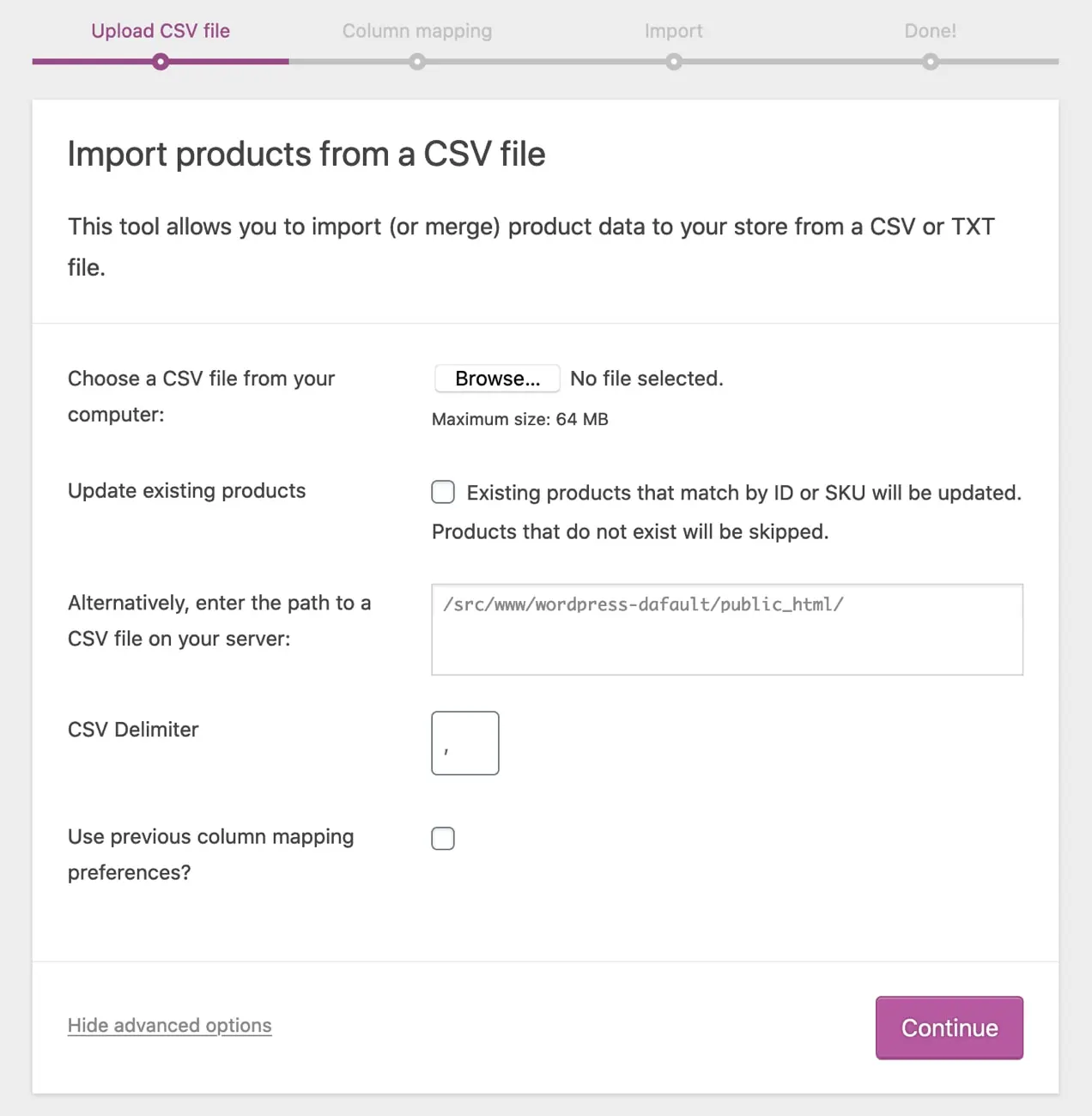
3. Selezionare Sfoglia per scegliere il CSV che si desidera utilizzare.
4. Se stai aggiornando prodotti esistenti, seleziona la casella Aggiorna prodotti esistenti .
5. Delimitatore CSV: generalmente gli elementi CSV sono separati da una virgola. Se stai usando un delimitatore diverso nel tuo file, puoi impostarlo qui.
6. Preferenze di mappatura delle colonne: se in passato hai impostato le preferenze di mappatura delle colonne e desideri utilizzarle, puoi selezionare questa casella.
7. Fare clic su Continua . Questo ti porterà alla schermata di mappatura delle colonne .
WooCommerce tenterà automaticamente di mappare il nome della colonna dal tuo CSV ai campi .
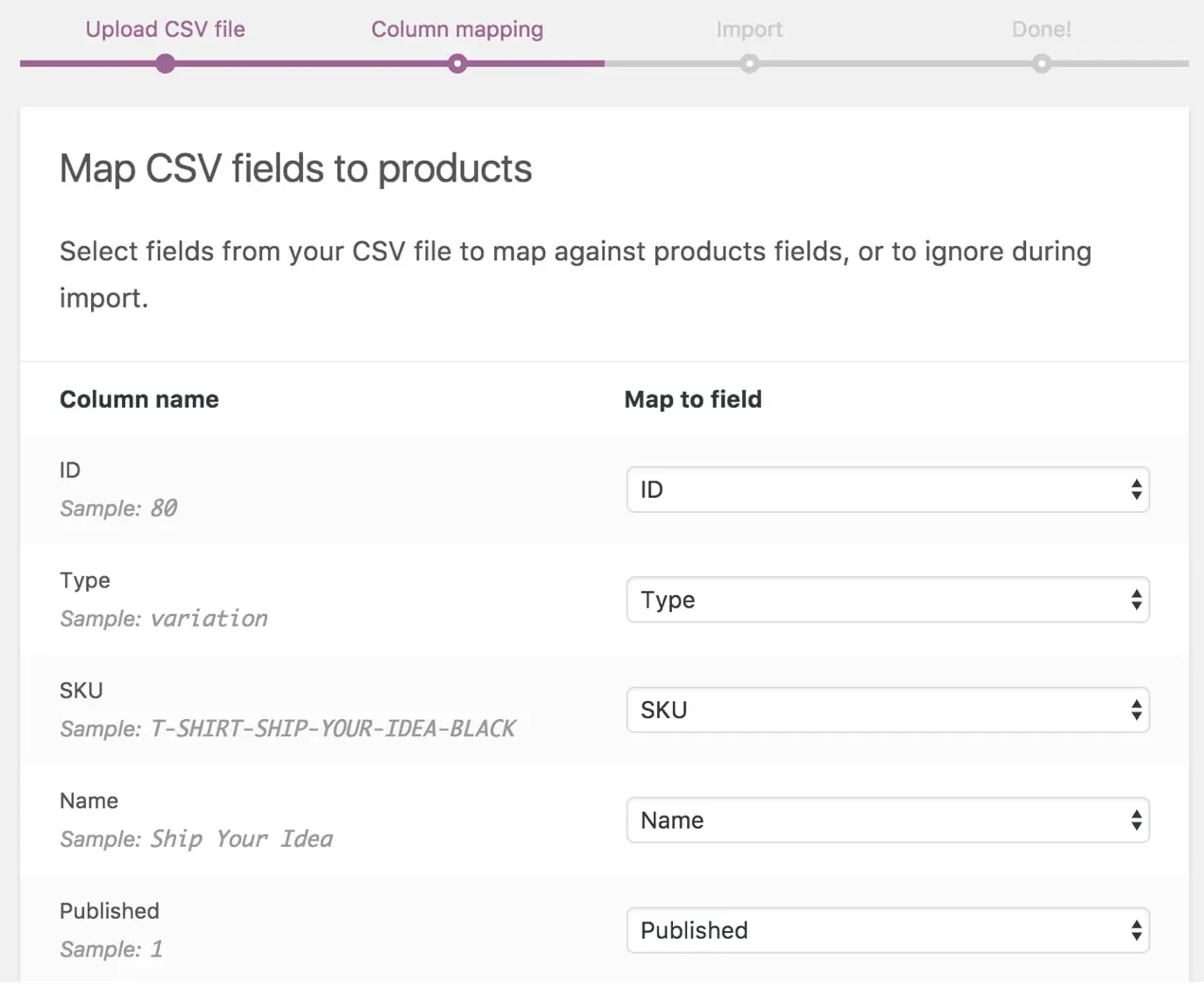
8. Se sono presenti campi che non desideri importare, puoi utilizzare i menu a discesa sotto Mappa a campo per indicare "Non importare". Puoi anche selezionare il campo a cui vuoi mappare il nome della colonna. Eventuali colonne non riconosciute o campi non mappati non verranno importati per impostazione predefinita.
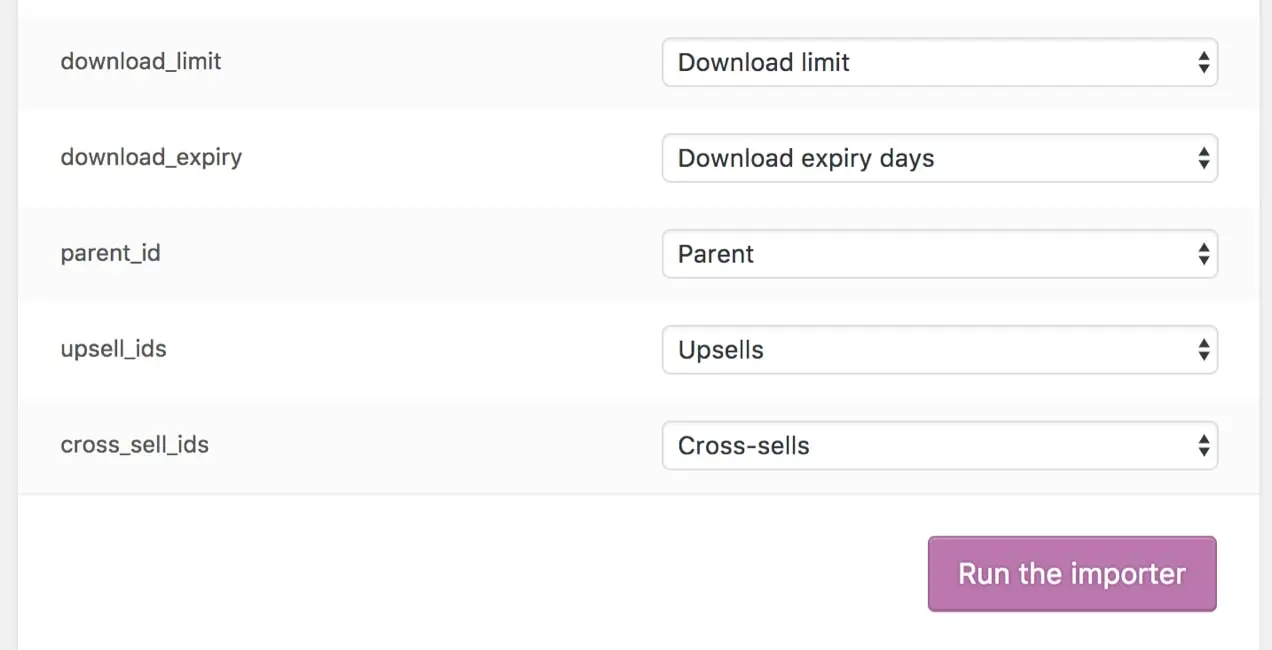
9. Dopo aver mappato tutti i campi, fare clic su Esegui l'importatore .
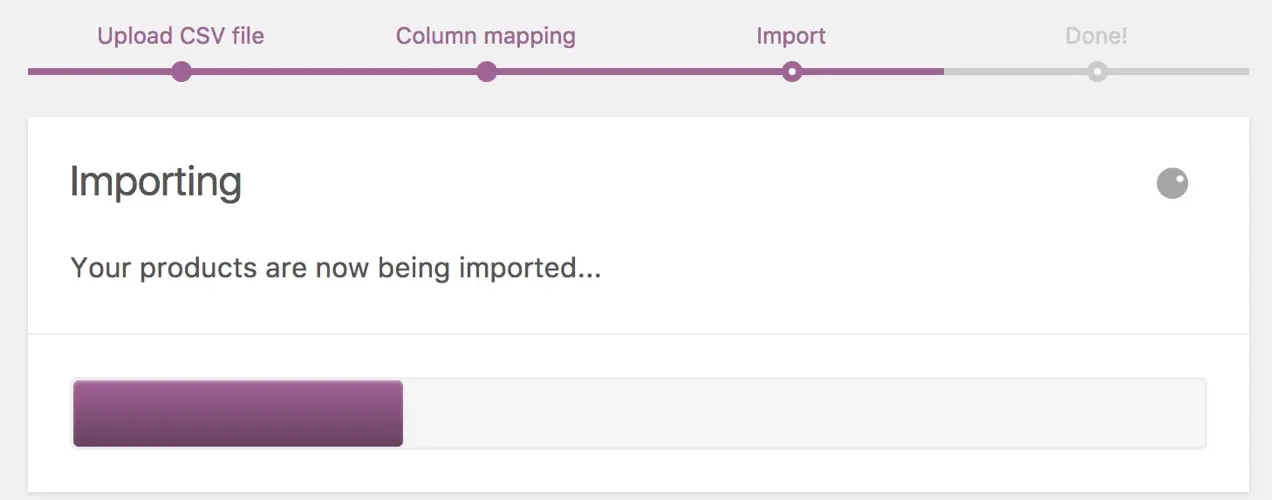
10. Vedrai una schermata che dice “Importazione in corso. I tuoi prodotti vengono ora importati". Attendi fino al termine dell'importazione. Non aggiornare il browser mentre è in corso. Al termine dell'importazione, verrai indirizzato a Fine! schermata e da lì puoi fare clic su Visualizza prodotti per esaminarli e confermare che sono stati importati correttamente.
Esportazione di prodotti
Se devi esportare prodotti dal tuo negozio, il processo è abbastanza semplice.
1. Nella dashboard di WordPress, vai su WooCommerce → Prodotti e fai clic su Esporta nella parte superiore dello schermo.
Verrai indirizzato a Esporta prodotti in un file CSV. Da qui puoi selezionare quali colonne, quali tipi di prodotti e quale categoria di prodotti desideri esportare.
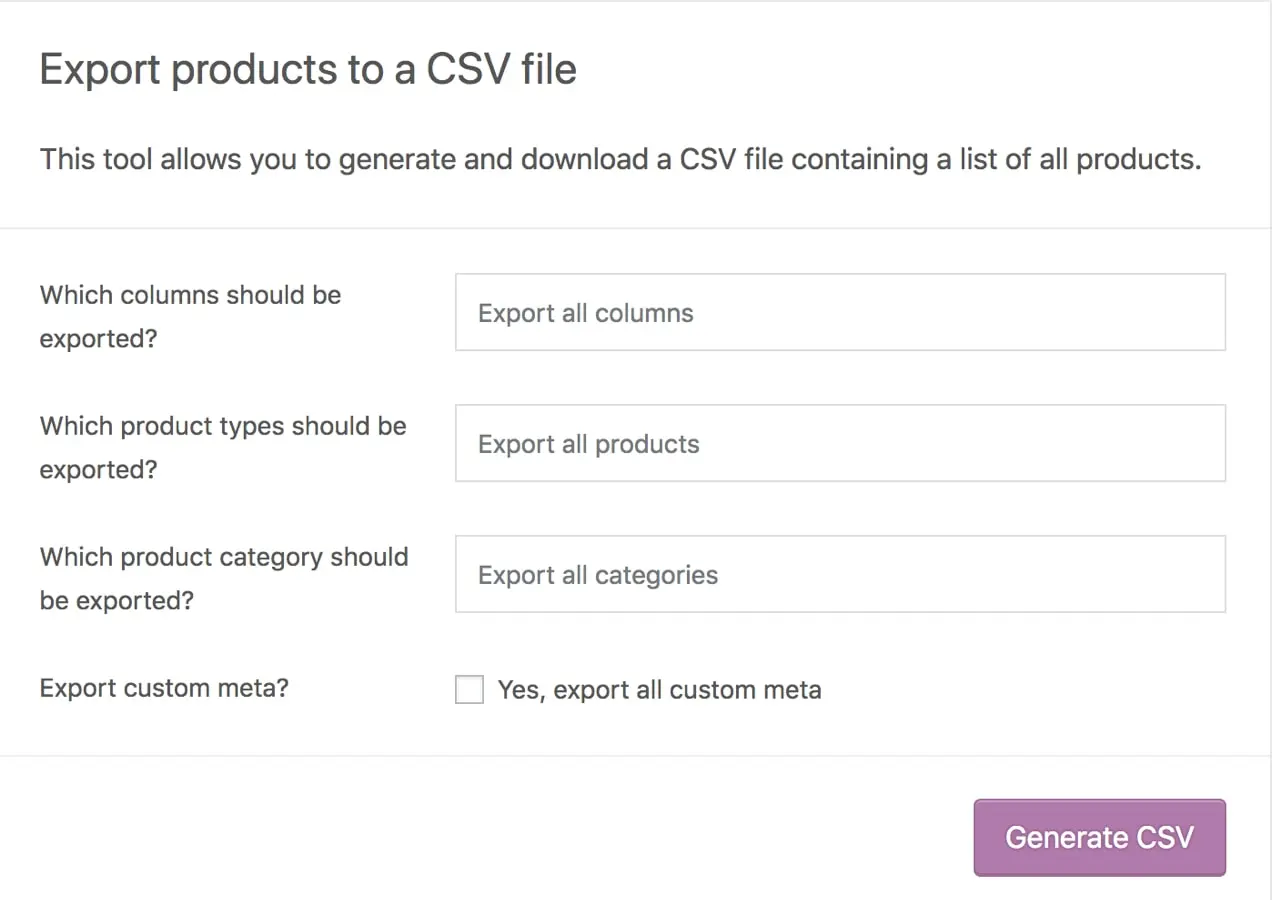
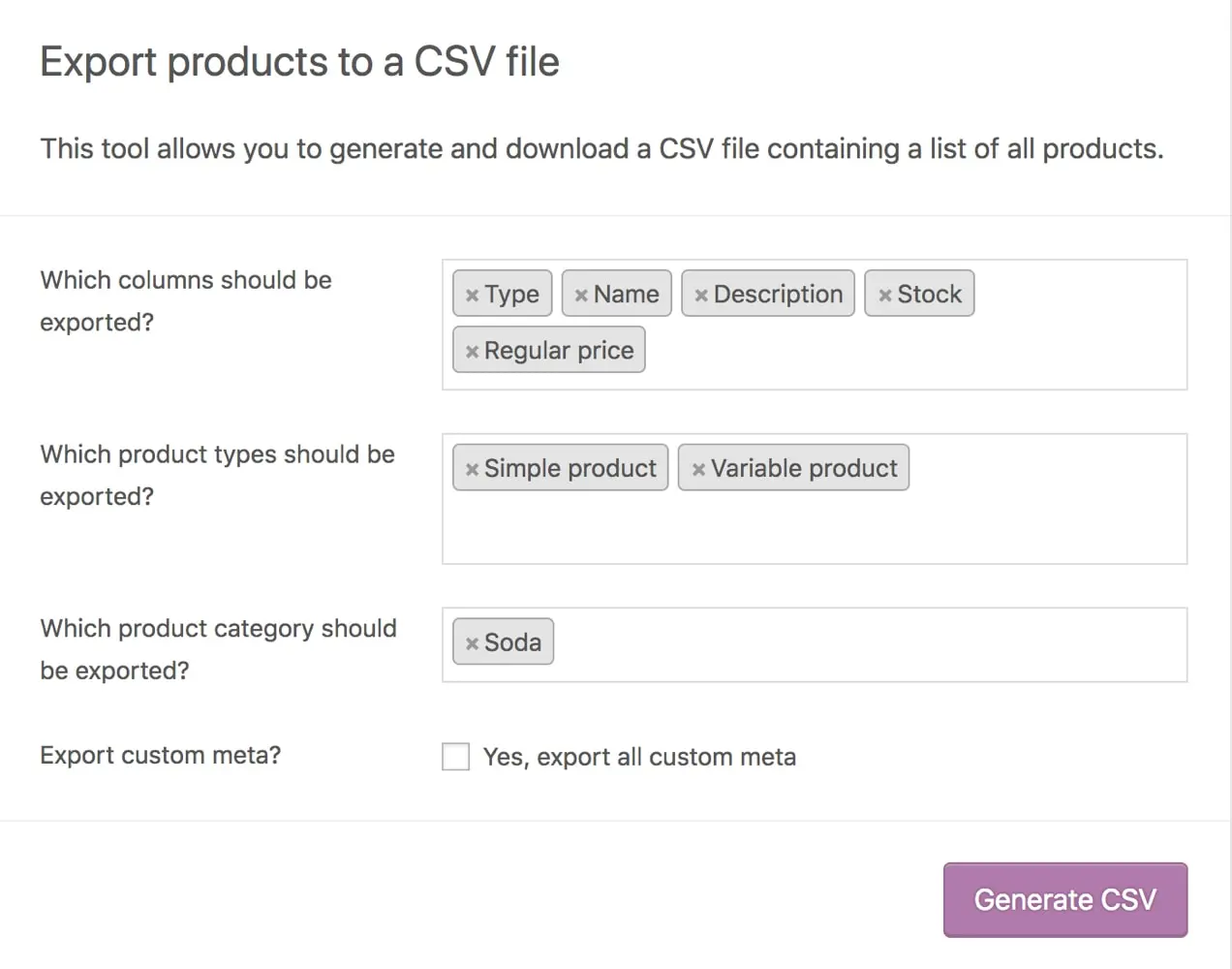
2. Effettua le tue selezioni, quindi fai clic su Genera CSV .

3. Attendi il completamento dell'esportazione e scarica il file.
Importazione ed esportazione di prodotti WooCommerce
Per informazioni più dettagliate sull'importazione e l'esportazione di prodotti con gli strumenti di importazione ed esportazione di prodotti WooCommerce predefiniti, leggi la documentazione introduttiva di WooCommerce.
Esportazione dei dati di prodotti e ordini con WooCommerce Analytics
WooCommerce Analytics fornisce dettagli sui rapporti sulle vendite, sui prodotti e sugli ordini del tuo negozio. L'esportazione di questi dati è utile se desideri esaminare i prodotti più venduti, confrontare i ricavi per diversi periodi di tempo, ottenere una panoramica dei livelli delle scorte o identificare i clienti più fedeli. Anche se non puoi importare dati esterni direttamente in WooCommerce Analytics, se stai utilizzando una versione di WooCommerce precedente alla 4.0 e stai effettuando l'aggiornamento alla 4.0 o superiore, puoi importare i dati storici dalla versione precedente di WooCommerce.
Tieni presente che WooCommerce Analytics è limitato a dati di livello piuttosto elevato e non importa/esporta informazioni complete su prodotti o ordini. Se hai bisogno di informazioni dettagliate come quante vendite sono state effettuate in un determinato paese in un determinato periodo di tempo o stai cercando di modificare in blocco le descrizioni dei prodotti nel tuo negozio, dovrai esportare tali dati direttamente dal tuo database o utilizzare un'estensione come Import Export Suite per WooCommerce.
Esportazione dell'analisi dei prodotti
Nella visualizzazione Analisi prodotto, puoi scegliere una data o un intervallo di date e quindi visualizzare tutti i prodotti, vedere un singolo prodotto o scegliere una visualizzazione di confronto prodotti.
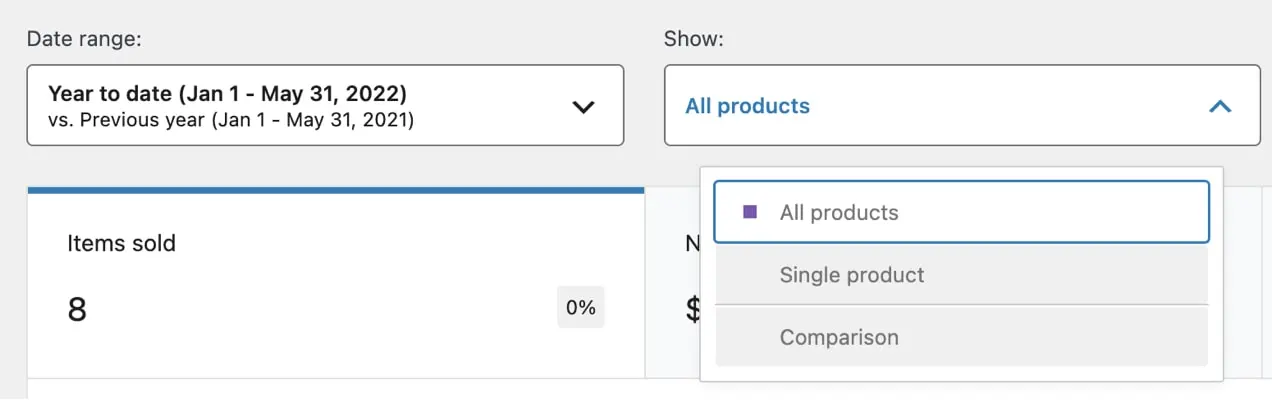
I rapporti sui prodotti possono includere:
- Titolo del prodotto
- SKU
- Numero di articoli venduti
- Vendite nette
- Numero di ordini
- Categorie
- Numero di variazioni
- Stato delle scorte (Disponibile, Stock in esaurimento, Esaurito, N/A)
- Quantità di magazzino
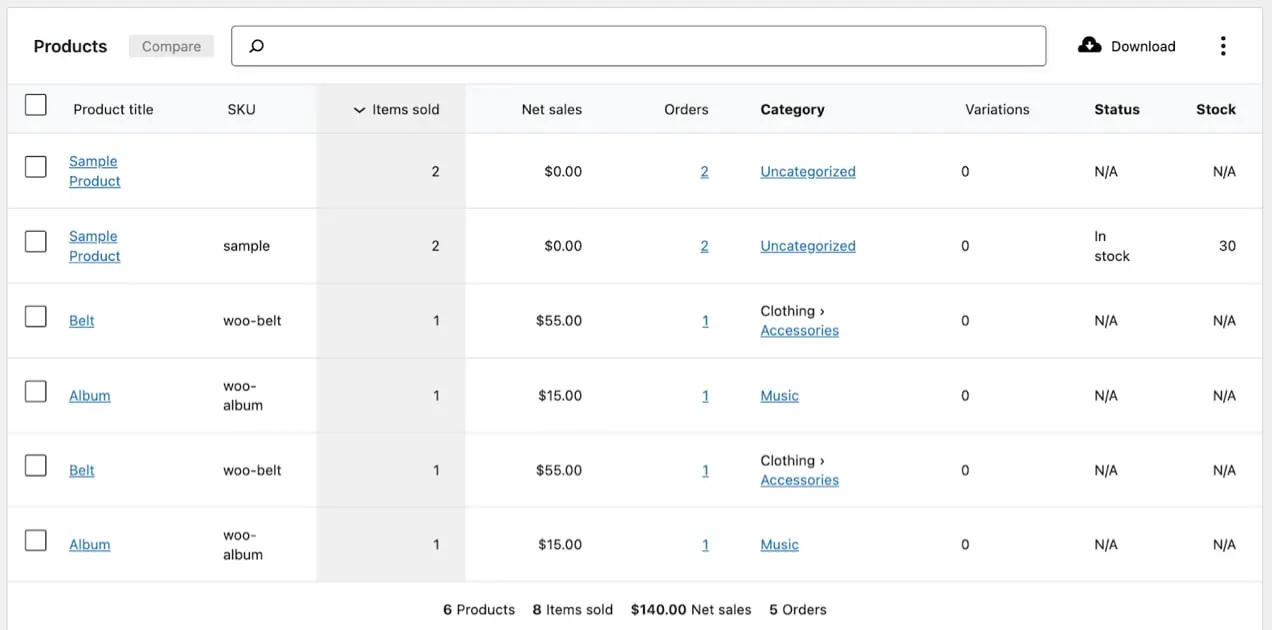
Per filtrare i risultati per colonne di dati specifiche, fai clic sui puntini di sospensione verticali in alto a destra nella visualizzazione dei risultati del prodotto.
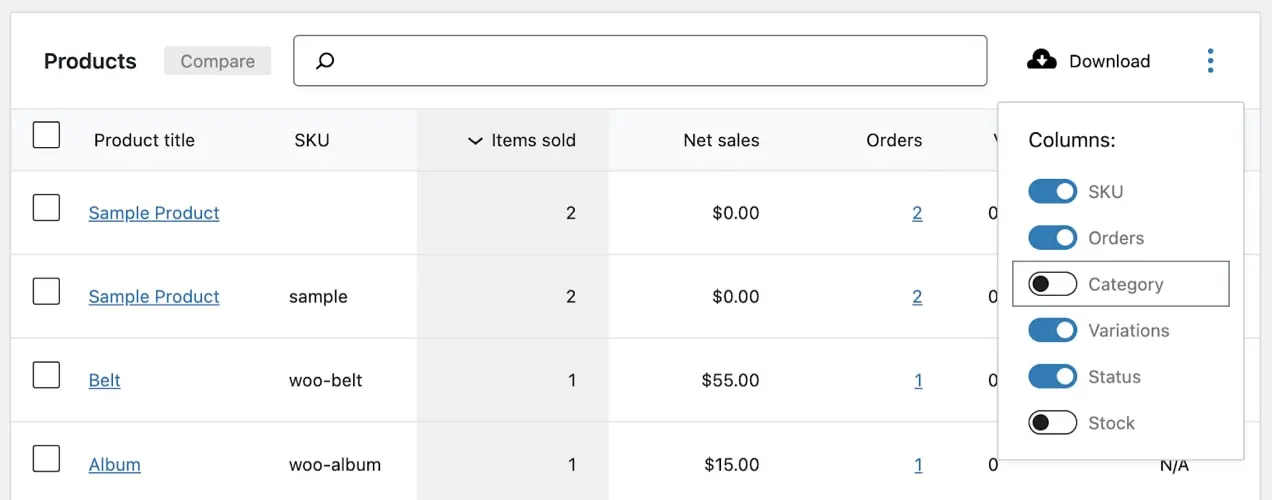
Puoi attivare o disattivare le colonne SKU, Ordini, Categoria, Variazioni, Stato e Stock. Quando il tuo rapporto riflette le informazioni di cui hai bisogno, fai clic sul pulsante Download in alto a destra nella visualizzazione dei risultati del tuo prodotto. I tuoi dati verranno scaricati come file CSV.
Esportazione dell'analisi degli ordini
Nella visualizzazione Analisi ordini, puoi scegliere una data o un intervallo di date e quindi visualizzare tutti gli ordini o scegliere tra alcuni filtri avanzati come:
- Lo stato dell'ordine
- Prodotti
- Variazioni
- Codici promozionali
- tipo di cliente
- Rimborsi
- Aliquota fiscale
- Attributi
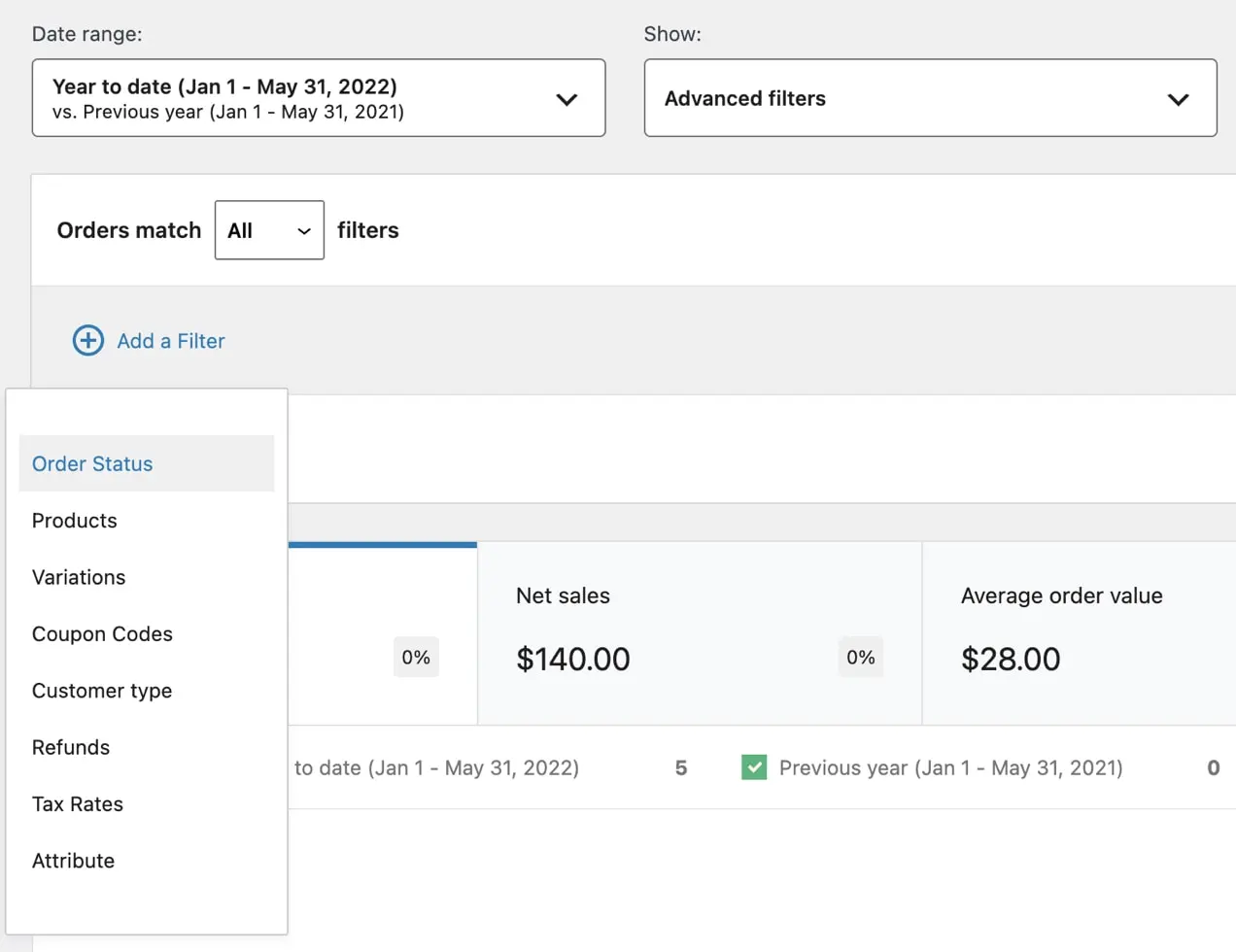
I rapporti sugli ordini possono includere:
- Data
- Numero d'ordine
- Stato
- Nome del cliente
- Tipo di cliente
- Prodotto/i acquistato/i
- Numero di articoli venduti
- Buoni utilizzati
- Vendite nette
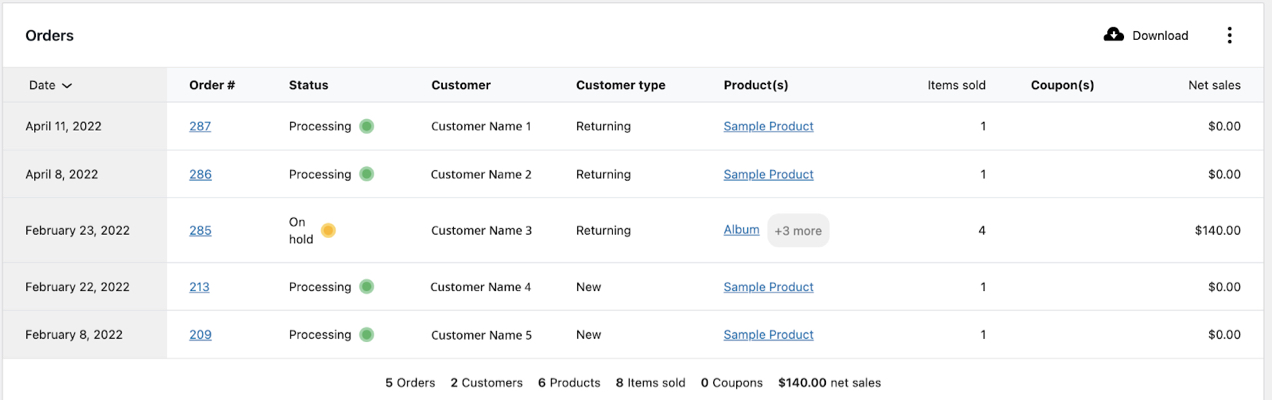
Per filtrare i risultati per colonne di dati specifiche, fai clic sui puntini di sospensione verticali in alto a destra nella visualizzazione dei risultati del prodotto.
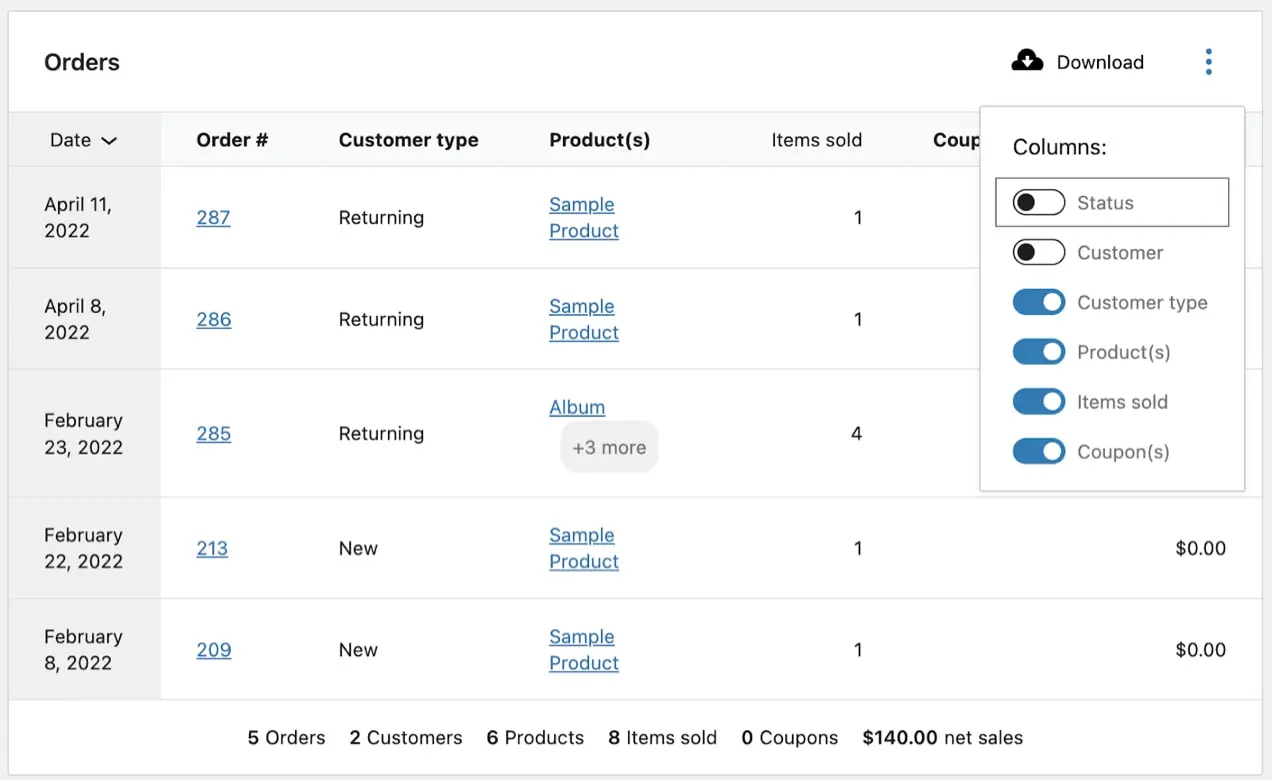
Puoi attivare o disattivare le colonne Stato, Cliente, Tipo di cliente, Prodotto/i, Articoli venduti e Buono/i. Quando il tuo rapporto riflette le informazioni di cui hai bisogno, fai clic sul pulsante Download in alto a destra nella visualizzazione dei risultati del tuo prodotto. I tuoi dati verranno scaricati come file CSV.
Analisi WooCommerce
WooCommerce Analytics è uno strumento di reporting e analisi dei dati fornito con la versione 5.3 e successive di WooCommerce. La suite include strumenti avanzati di filtraggio e segmentazione per i tuoi rapporti, download di rapporti in formato CSV e una dashboard personalizzabile per monitorare le metriche chiave del tuo negozio. Scopri di più
Esportazione dei dati di prodotti e ordini con lo strumento Export di WordPress
WordPress ti consente nativamente di esportare diversi tipi di post come file XML. Questa funzione si trova in Strumenti → Esporta nella dashboard di WordPress.
Lo strumento di esportazione di WordPress può esportare tipi di post personalizzati come:
- Prodotti
- Variazioni
- Ordini
- Rimborsi
- Buoni
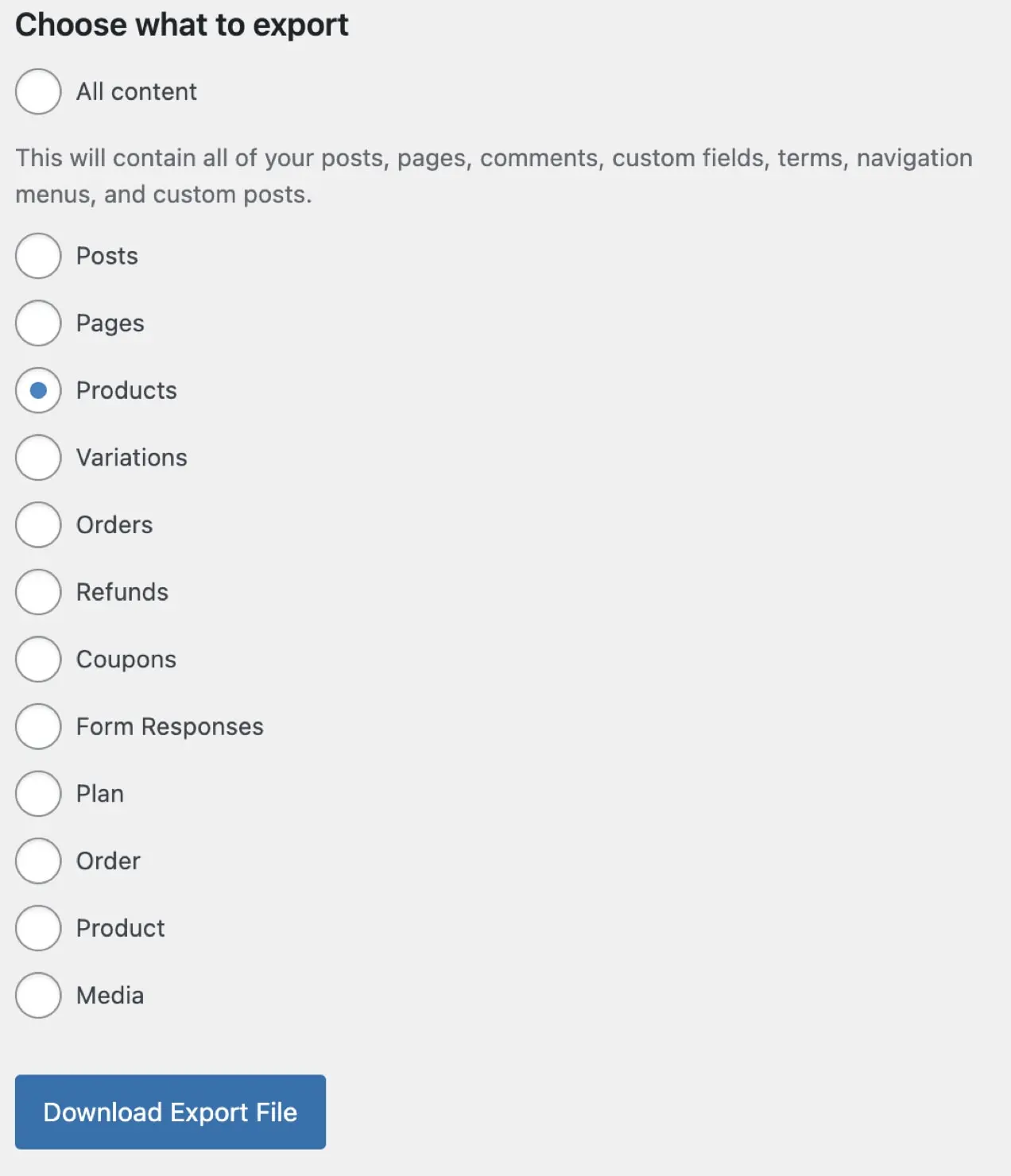
Nota: scegli Prodotti o Ordini invece di Prodotto o Ordine durante l'esportazione.
Tieni presente che per le esportazioni di ordini, i risultati sono alquanto limitati in quanto non includono i nomi dei prodotti o la quantità venduta in ciascun ordine.
Anche la formattazione dello strumento di esportazione di WordPress potrebbe non essere l'ideale per i tuoi scopi. I dati verranno esportati come file XML, quindi a meno che tu non preveda di importare questi dati direttamente in un altro sito WooCommerce, probabilmente vorrai visualizzare i risultati come file CSV. Per fare ciò dovrai convertirlo in un file CSV utilizzando Notepad++ (Windows) o uno strumento di conversione online gratuito. La formattazione risultante non è carina e può essere un po' disordinata da sistemare. Se hai bisogno di dettagli sull'ordine come quali prodotti sono stati ordinati e quanti, dovrai comunque esportare tali informazioni direttamente dal database o utilizzare un plug-in per gestire le tue esportazioni.
Importazione dei dati di prodotti e ordini con lo strumento di importazione di WordPress
Per importare i dati del prodotto o dell'ordine utilizzando lo strumento di importazione di WordPress, devi assicurarti che il tuo file sia formattato proprio come il file di esportazione per qualsiasi tipo di post che stai importando. Esportare prima un tipo di post può darti un modello su come impostare il tuo file di importazione.
Questo file esportato definirà anche quali tipi di dati possono essere importati. Ciò è particolarmente importante quando si tratta di informazioni sugli ordini poiché il tipo di post Ordini non include informazioni complete sull'ordine.
Sebbene tu possa modificare il tuo file come CSV, una volta configurato il tuo file dovresti assicurarti di salvarlo come file XML.
Quando il tuo file è pronto e salvato in formato XML, apri la dashboard di WordPress e vai su Strumenti → Importa .
Scorri fino alla fine della schermata successiva fino a trovare l'opzione WordPress, quindi fai clic su Esegui importatore .
Seleziona il tuo file XML utilizzando il pulsante Scegli file , quindi fai clic su Carica file e importa .
Utilizzo delle estensioni di WooCommerce per importare ed esportare prodotti e ordini
Il modo più rapido e meno soggetto a errori per importare ed esportare prodotti e ordini WooCommerce è utilizzare un'estensione. Ciò consente di risparmiare tempo e riduce il rischio di errori. A seconda dei dati di cui hai bisogno, ci sono alcune ottime soluzioni tra cui scegliere: Import Export Suite per WooCommerce, Product CSV Import Suite, Customer/Order/Coupon CSV Import Suite e WooCommerce Customer/Order/Coupon Export.
Import Export Suite per WooCommerce
Con Import Export Suite per WooCommerce, puoi importare, esportare, migrare e aggiornare tutti i tuoi dati WooCommerce in blocco utilizzando un file CSV o XML. Sono supportati tutti i tipi di prodotti WooCommerce, inclusi:
- semplice
- raggruppato
- esterno
- variabile
Puoi anche importare ed esportare ordini, recensioni di prodotti, coupon, abbonamenti e clienti.
Import Export Suite per WooCommerce include molte altre utili funzionalità, come:
- Importazioni ed esportazioni programmate. Puoi automatizzare le tue importazioni ed esportazioni in base a una pianificazione a tua scelta. Questi processi vengono eseguiti in background così puoi continuare a lavorare su altre aree del tuo sito.
- Importa/esporta cronologia. La suite memorizza tutta la cronologia di importazione ed esportazione e include l'opzione per eseguire nuovamente la stessa importazione/esportazione.
- Dati e registri di debug. Puoi visualizzare tutti i dati relativi ai tuoi processi di importazione/esportazione e controllare i log di debug se un processo non riesce e devi risolvere il problema.
- Importa ed esporta campi personalizzati e metadati nascosti.
- Crea esportazioni personalizzate utilizzando i filtri. È possibile specificare il numero totale di prodotti da esportare, saltare le prime n esportazioni, includere o escludere prodotti per categoria e specificare prodotti specifici da esportare in base al nome del prodotto.
Suite di importazione CSV del prodotto
Product CSV Import Suite è specificamente orientato all'importazione e all'esportazione di prodotti. Oltre a poter importare ed esportare gli stessi tipi di prodotto che WooCommerce fa per impostazione predefinita, è anche configurato per gestire le informazioni da WooCommerce Bookings, Product Vendors, WooCommerce Brands, Google Product Feed e WooCommerce Photography.
Product CSV Import Suite è in grado di acquisire informazioni su campi personalizzati e tassonomia che puoi includere nelle tue importazioni ed esportazioni. Importerà anche dati personalizzati da estensioni come Componenti aggiuntivi del prodotto e Prezzi dinamici.
Con Product CSV Import Suite, hai un controllo più granulare sui dati di prodotto che esporti dal tuo negozio. Puoi anche esportare i prodotti in modalità bozza.
Suite di importazione CSV cliente/ordine/coupon
Cliente/Ordine/Coupon CSV Import Suite è solo un importatore. Non crea esportazioni. Dovrai acquistare il plug-in associato WooCommerce Customer/Order/Coupon Export o un altro plug-in di esportazione degli ordini se desideri esportare le informazioni sull'ordine.
L'importatore può gestire diversi formati di importazione e le colonne possono essere mappate ai campi WooCommerce appropriati per unire o creare ordini. I tuoi dati possono essere importati come file, copiati e incollati o aggiunti tramite un URL.
Oltre a importare e unire ordini, puoi importare e unire clienti e coupon. Questa estensione consente anche di importare campi personalizzati e tassonomie associate a ordini, clienti e coupon.
Sono supportati più metodi di spedizione per ordine e l'importazione dei dati dell'ordine in background in modo da poter importare set di dati di grandi dimensioni senza rischiare timeout.
Esportazione cliente/ordine/coupon WooCommerce
WooCommerce Customer/Order/Coupon Export è uno strumento di esportazione che genera solo file in formato CSV e XML. Se devi importare dati su clienti, ordini o coupon, puoi utilizzare la sua estensione complementare, Customer/Order/Coupon CSV Import Suite.
Con questa estensione puoi esportare singoli ordini, clienti o coupon e automatizzare le tue esportazioni con trasferimenti di dati tramite FTP, HTTP POST o e-mail. Il processo di esportazione viene eseguito in modo asincrono in background sul tuo sito, così puoi continuare a lavorare in altre aree del tuo negozio mentre l'esportazione viene completata.
Altre utili funzioni includono:
- Formati personalizzati che includono meta cliente e ordine. Puoi anche personalizzare le esportazioni per adattarle al tuo sistema CRM o di evasione degli ordini: riorganizzare e aggiungere nuovi campi e includere metadati personalizzati e valori statici.
- Genera esportazioni in blocco su richiesta o pianificate in base ai parametri da te definiti.
- Compatibile con plug-in come Local Pickup Plus e Checkout Add-Ons, nonché molti altri plug-in.
Qual è la soluzione giusta per te?
Non esiste una soluzione valida per tutti i requisiti di importazione ed esportazione. Potresti già avere ciò di cui hai bisogno dagli strumenti di importazione ed esportazione di WooCommerce integrati e WooCommerce Analytics. Se hai una situazione più unica, un'estensione premium come Import Export Suite per WooCommerce potrebbe essere la tua migliore opzione.
Prenditi il tempo necessario per considerare quali dati di importazione e/o esportazione sono necessari per gestire in modo efficiente ed efficace il tuo negozio e scegli la soluzione che meglio supporta i tuoi obiettivi.
